Kuidas Excel 2013-s horisontaalselt tsentreerida
Tõenäoliselt olete märganud, et Microsoft Excelisse sisestatud teave on tavaliselt joondatud vasakule, kui see on tekst, või kui see on number, siis joondatakse see paremale. Kuid teil on kontroll selle üle, kuidas teie andmed on teie lahtrites horisontaalselt joondatud, ja saate valida, kas soovite oma rakuandmed tsentreerida.
Meie allolev õpetus näitab teile, kus kesknupp asub, et saaksite seda tulevikus kasutada rakuandmete koondamiseks, kui vajate.
Tsentreerige lahtri andmed horisontaalselt Microsoft Excel 2013-s
Selle artikli juhised eeldavad, et olete juba loonud arvutustabeli, mis sisaldab lahtriandmeid, mida soovite tsentreerida.
Näitame teile, kuidas kasutada navigeerimisribas keskmist nuppu, kuid võite ka valitud lahtrisse andmeid tsentreerida, vajutades klaviatuuril Alt + H, seejärel A ja seejärel C.
1. samm: avage arvutustabel rakenduses Excel 2013.
2. samm: valige lahter, mis sisaldab andmeid, mille soovite horisontaalselt tsentreerida. Pange tähele, et andmete tsentreerimiseks ka nendes lahtrites saate valida mitu lahtrit

3. samm: klõpsake akna ülaosas vahekaarti Kodu .
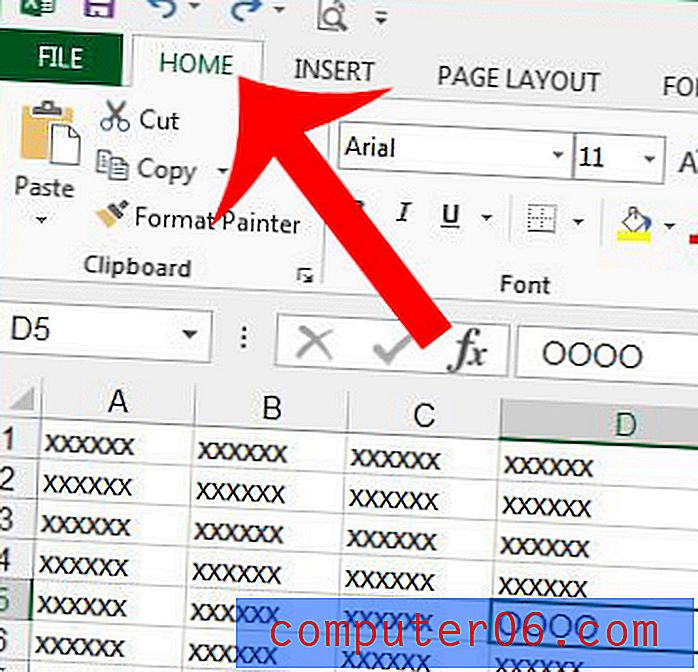
4. samm: klõpsake akna ülaservas lindi jaotises Joondus keskmist nuppu.
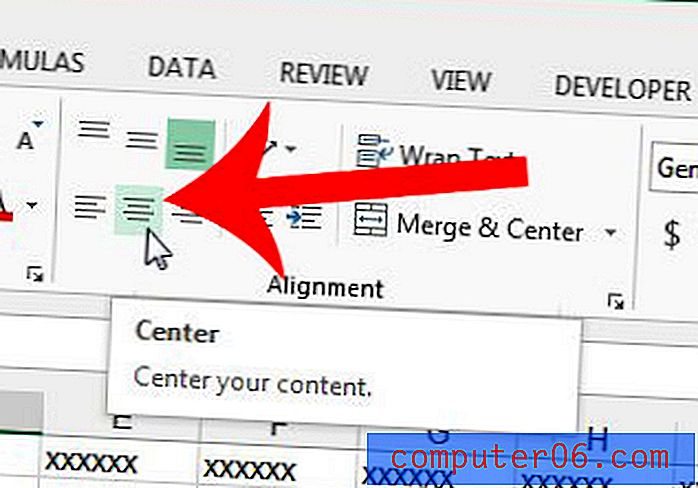
Andmete vertikaalseks tsentreerimiseks võite kasutada sarnast meetodit. Klõpsake siin, et õppida.



